Maison >interface Web >Questions et réponses frontales >Comment implémenter le bouton Soumettre en CSS
Comment implémenter le bouton Soumettre en CSS
- 藏色散人original
- 2023-02-01 09:51:482147parcourir
Comment implémenter un bouton de soumission avec CSS : 1. Définissez un bouton via la balise HTML

L'environnement d'exploitation de ce tutoriel : système Windows 10, version CSS3, ordinateur DELL G3
Comment implémenter le bouton soumettre en css ?
CSS pur pour implémenter plusieurs boutons jolis
1. Survol de la souris
.button {
background-color: #4CAF50; /* Green */
border: none;
color: white;
padding: 16px 32px;
text-align: center;
text-decoration: none;
display: inline-block;
font-size: 16px;
margin: 4px 2px;
-webkit-transition-duration: 0.4s; /* Safari */
transition-duration: 0.4s;
cursor: pointer;
}
.button1 {
background-color: white;
color: black;
border: 2px solid #4CAF50;
}
.button1:hover {
background-color: #4CAF50;
color: white;
}
.button2 {
background-color: white;
color: black;
border: 2px solid #008CBA;
}
.button2:hover {
background-color: #008CBA;
color: white;
}
<button class="button button1">Green</button>
<button class="button button2">Blue</button>
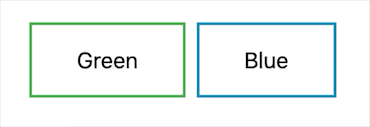
Nous pouvons utiliser l'effet :hover 选择器来修改鼠标悬停在按钮上的样式,使用 transition-duration 属性可以设置 "hover" pour la vitesse.
2. Bouton avec une ombre lors du survol de la souris
.button {
background-color: #4CAF50; /* Green */
border: none;
color: white;
padding: 15px 32px;
text-align: center;
text-decoration: none;
display: inline-block;
font-size: 16px;
margin: 4px 2px;
cursor: pointer;
-webkit-transition-duration: 0.4s; /* Safari */
transition-duration: 0.4s;
}
.button1:hover {
box-shadow: 0 12px 16px 0 rgba(0,0,0,0.24),0 17px 50px 0 rgba(0,0,0,0.19);
}
<button class="button button1">鼠标悬停后出现阴影</button>
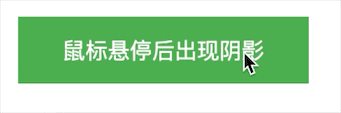
Après avoir ajouté une ombre, le bouton semble plus tridimensionnel
3. Ajoutez une icône de flèche au bouton après avoir survolé la souris
.button {
display: inline-block;
border-radius: 4px;
background-color: #f4511e;
border: none;
color: #FFFFFF;
text-align: center;
font-size: 28px;
padding: 20px;
width: 200px;
transition: all 0.5s;
cursor: pointer;
margin: 5px;
vertical-align:middle;
}
.button span {
cursor: pointer;
display: inline-block;
position: relative;
transition: 0.5s;
}
.button span:after {
content: '»';
position: absolute;
opacity: 0;
top: 0;
right: -20px;
transition: 0.5s;
}
.button:hover span {
padding-right: 25px;
}
.button:hover span:after {
opacity: 1;
right: 0;
}
<button class="button"><span>Hover </span></button>
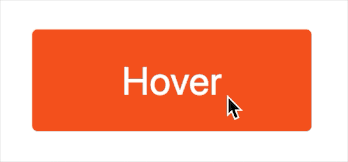 .
.
4. Clic sur le bouton L'effet de vague d'eau
.button {
position: relative;
background-color: #4CAF50;
border: none;
font-size: 28px;
color: #FFFFFF;
padding: 20px;
width: 200px;
text-align: center;
-webkit-transition-duration: 0.4s; /* Safari */
transition-duration: 0.4s;
text-decoration: none;
overflow: hidden;
cursor: pointer;
}
.button:after {
content: "";
background: #90EE90;
display: block;
position: absolute;
padding-top: 300%;
padding-left: 350%;
margin-left: -20px!important;
margin-top: -120%;
opacity: 0;
transition: all 0.8s
}
.button:active:after {
padding: 0;
margin: 0;
opacity: 1;
transition: 0s
}
<button class="button">Click Me</button>

5. L'effet "appuyer vers le bas" lorsque l'on clique sur le bouton
.button {
display: inline-block;
padding: 15px 25px;
font-size: 24px;
cursor: pointer;
text-align: center;
text-decoration: none;
outline: none;
color: #fff;
background-color: #4CAF50;
border: none;
border-radius: 15px;
box-shadow: 0 9px #999;
}
.button:hover {background-color: #3e8e41}
.button:active {
background-color: #3e8e41;
box-shadow: 0 5px #666;
transform: translateY(4px);
}
<button class="button">Click Me</button>
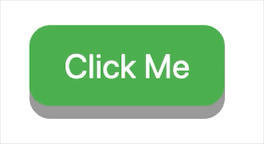
Apprentissage recommandé : "Tutoriel vidéo CSS"
Ce qui précède est le contenu détaillé de. pour plus d'informations, suivez d'autres articles connexes sur le site Web de PHP en chinois!
Articles Liés
Voir plus- Comment définir le texte du bouton en HTML
- Comment définir le bouton pour accéder à la page en HTML5
- Résumé des styles de boutons étranges qui apparaissent fréquemment en CSS
- Comment faire disparaître le bouton après avoir cliqué dessus en HTML5
- Utilisez habilement CSS pour réaliser divers boutons de forme étrange (avec code)

